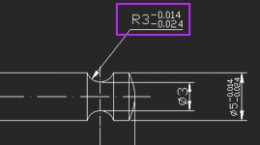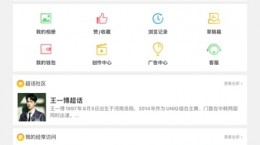当当云阅读怎么导入本地图书,相信很多有不少的小伙伴手机里也是存储了不少的图书或者小说,而且都是在使用这款软件来阅读,由于对于软件还不太的了解,对此也是想要知道这个怎么导入本地图书,下面就给大家带来详细介绍。
当当云阅读怎么导入本地图书

1、首先我们点击打开“当当云阅读”app。
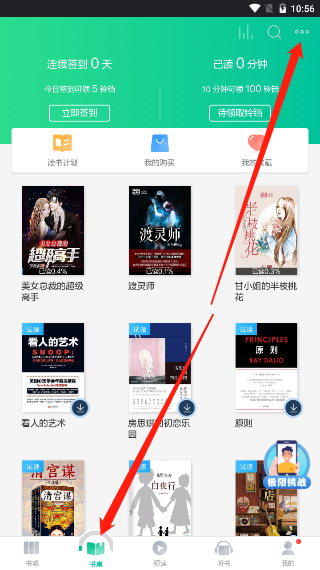
2、在软件中现在在下方找到“书桌”,然后在找到右上角的“···”并点击。
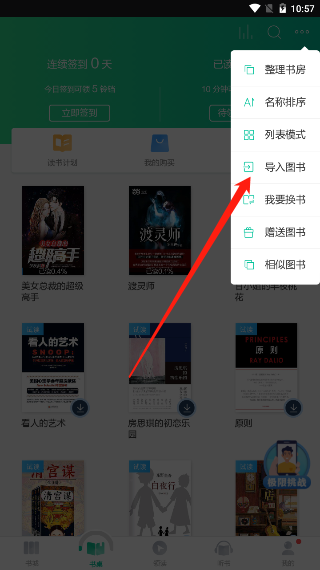
3、在弹出来的功能中找到“导入图书”并点击。
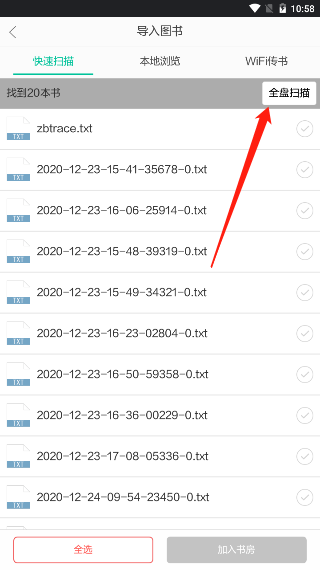
4、来到了导入图书的功能中,系统会快速的扫描本地的文件,我们就可以快速的寻找到手机中存储的文件,如果寻找不到自己的图书名称,我们在右上角找到“全盘扫描”并点击,这时候系统就会再次全盘的进行扫描。
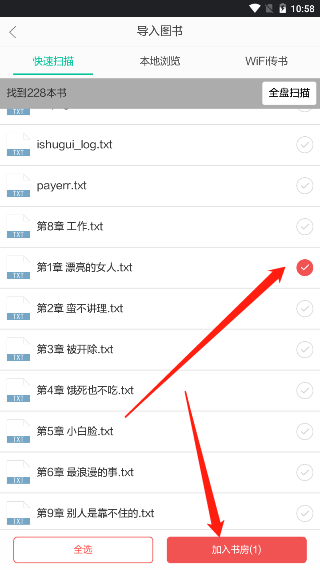
5、找到自己需要导入的小说后,先在后方的功能中先勾选上,然后在点击右下角的“加入书房”的功能并点击。
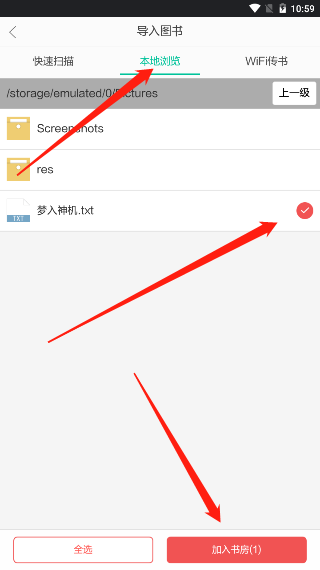
6、如果小伙伴们知道小说的具体存储位置,我们也可以在本地浏览中快速的寻找到图书存储位置,选中需要导入的小说,同样并点击下方的“加入书房”功能。
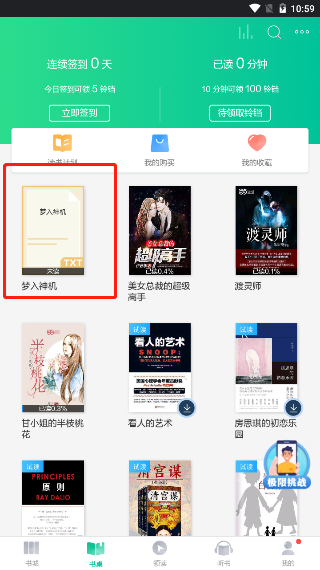
7、通过上述导入方法,我们回到软件中的“书桌”就能够看见刚刚导入的图书了。